更新於 2024-02-01
5min 讀完
如果您使用的 iPad 已註冊行動裝置管理 (MDM) 計劃,您可能會遇到一些限制裝置功能的限制。
MDM 是一種協議,允許系統管理員透過從中央伺服器向網路中的所有 iOS 裝置發送命令來管理和控制 iOS 裝置。但是,如果您想從 iPad 上永久刪除 MDM 該怎麼辦?好吧,這篇文章已經涵蓋您了。
在這裡,我們將引導您完成簡單的逐步流程,無論是否使用密碼,從 iPad 上永久刪除 MDM。關注我們並了解更多。
第 1 部分:iPad 上的 MDM 是什麼?
MDM(即行動裝置管理)是 IT 管理員用來遠端管理和控制 iPad 等 iOS 裝置的協定。借助 MDM,管理員可以執行一系列任務,包括檢查裝置、新增或刪除設定檔和應用程式、重設密碼,甚至擦除裝置。它為組織提供了一種無需用戶幹預即可控制 iOS 設備的方法。 MDM 使用設定檔來管理 Wi-Fi、電子郵件和密碼等裝置設定。這些設定檔通常透過網路、電子郵件或 Apple 的設定公用程式安裝。
第 2 部分:您可能需要從 iPad 中刪除 MDM 的原因
從 iPad 中刪除 MDM 在多種情況下會派上用場。以下是一些常見場景:
- 個人使用: 如果您購買了以前由組織管理的 iPad,並且現在想要將其用於個人目的,則需要刪除 MDM 設定檔。
- 設備轉售: 如果您打算出售 iPad,請務必刪除 MDM 配置文件,以確保新所有者可以不受任何限制地使用該設備。
- 不相容:在某些情況下,iPad 上的 MDM 設定檔可能會導致某些應用程式或功能出現相容性問題。刪除 MDM 設定檔可以幫助解決這些問題。
- 隱私問題: 如果您對 MDM 設定檔提供的控制和監控等級有疑慮,刪除它可以幫助保護您的隱私。
第 3 部分:從 iPad 刪除 MDM 之前必須執行的操作
在繼續從 iPad 上刪除 MDM 之前,您應該採取一些重要步驟以確保過程順利進行:
1. 備份您的資料: 從 iPad 中刪除 MDM 設定檔之前,備份所有重要資料至關重要。這將確保您在此過程中不會丟失任何有價值的資訊。
請參閱以下備份 iPad 資料的過程:
- 打開 iPhone 上的「設定」應用程序,然後點擊您的 Apple ID 名稱橫幅。
- 選擇“iCloud”。
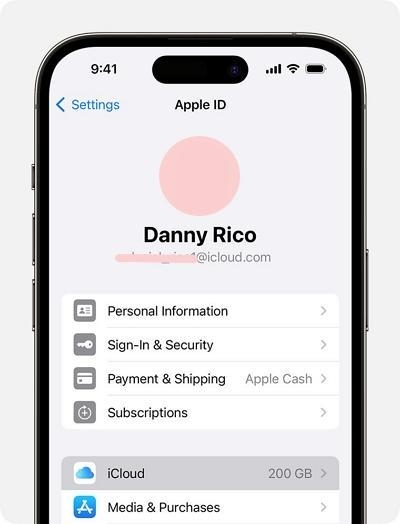
- 打開「備份此 iPhone」旁邊的開關。然後,點擊「立即備份」開始備份過程。
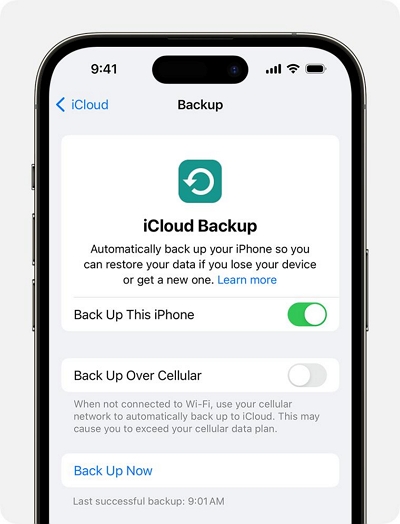
2.聯絡管理員: 如果您的 iPad 由組織管理,最好聯絡管理員並告知他們您打算刪除 MDM 設定檔。他們可能有您需要遵循的具體說明或要求。
3. 檢查限制: 另外,請務必檢查是否有任何可能阻止您刪除它的限制。某些 MDM 設定檔具有可以防止未經授權刪除的特定設定。
4. 確保穩定的網路連線: 穩定的網路連線對於刪除過程至關重要。在繼續之前,請確保您的 iPad 連接到可靠的網路。
第 4 部分:如何在沒有密碼的情況下從 iPhone 永久刪除 MDM
如果您忘記了 iPad 上 MDM 設定檔的密碼,或者您購買了安裝了 MDM 的二手設備,您可能會認為沒有密碼就無法刪除 MDM。但好消息是,有一個終極解決方案可以幫助您從 iPad 上永久刪除 MDM,而無需密碼。您所需要的只是 Passixer iPhone 解鎖器.
Passixer iPhone Unlocker,一款功能強大的工具,可繞過五種不同類型的 iPhone 鎖定錯誤,包括 MDM 鎖定。它為您提供了一種從 iPad 刪除 MDM 的簡單方法,而無需任何技術知識。
此外,Passixer iPhone Unlocker 可用於繞過各種 iPhone 螢幕鎖定(包括 Face IS、Touch ID、4 位元密碼和 6 位元密碼)、iCloud 啟動鎖定、螢幕時間密碼和 iTunes 備份加密。它無需 Apple ID 或密碼即可完成這一切。並且在執行操作時不會損害您的手機功能。
主要特點
使用 Passixer iPhone Unlocker 在無需密碼的情況下從 iPhone 永久刪除 MDM 的步驟:
步驟一: 完成 Passixer iPhone Unlocker 應用程式的安裝後,啟動該工具並選擇「刪除 MDM」功能。
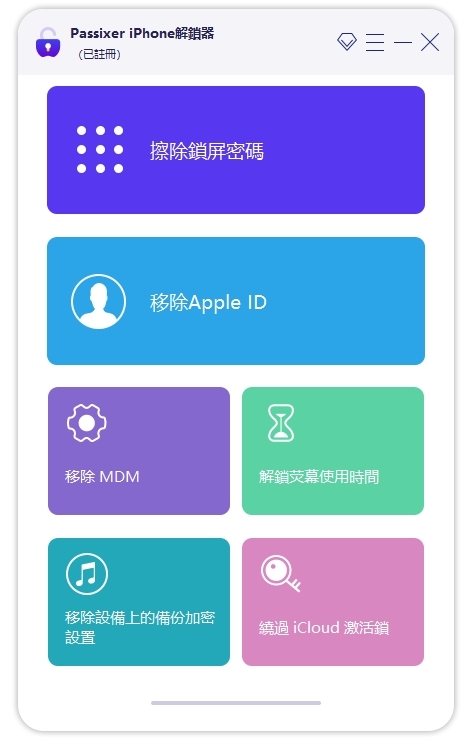
步驟2: 現在,將您的 iPhone/iPad 連接到電腦。然後,您應該會看到如下圖所示的畫面。有兩個選項供您選擇。
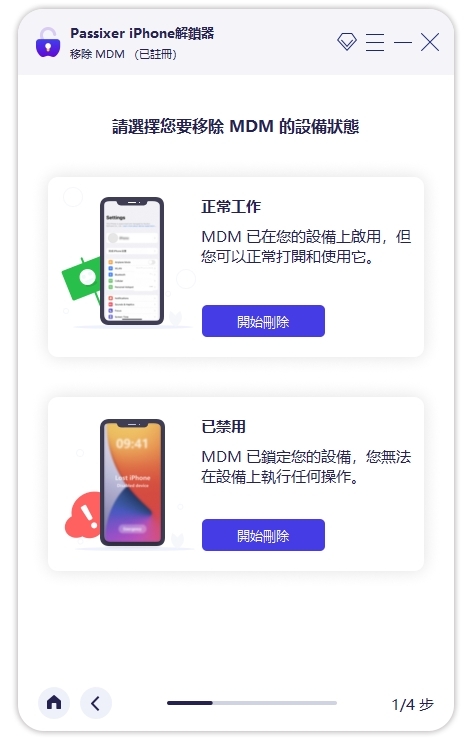
- 如果您的iPhone/iPad在啟用MDM功能的情況下運作正常,則需要選擇第一個選項。但如果不是這樣,您需要選擇第二個選項。
步驟3: 點擊「開始刪除」按鈕後,Passixer iPhone Unlocker 將開始從您的 iPhone/iPad 上刪除 MDM 鎖定。此過程只需幾分鐘即可完成,您就可以開始正常使用您的裝置。
但是,如果您在此過程後將 iPhone/iPad 恢復原廠設置,MDM 功能將再次啟用,並且您必須從「步驟 1」開始重複此過程。最後,您將可以自由使用您的 iPad/iPhone,無需 MDM 控制。
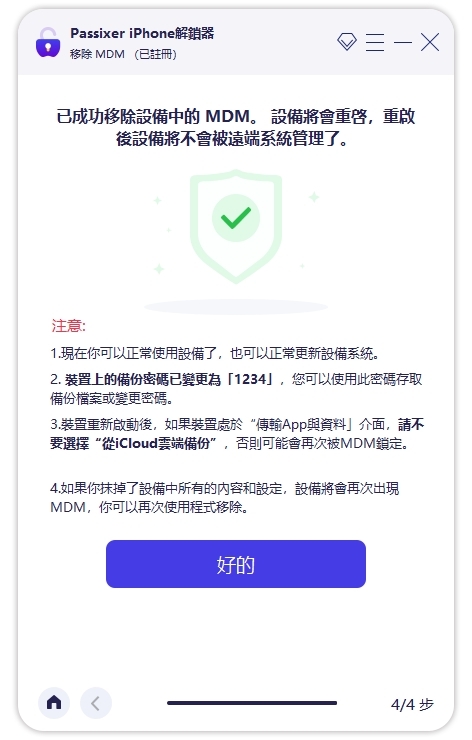
第 5 部分:如何透過設定使用密碼從 iPad 中刪除 MDM
如果您知道 iPad 上 MDM 設定檔的密碼,則可以直接透過設定將其刪除。以下是有關如何使用密碼從 iPad 中刪除 MDM 的逐步指南:
步驟一: 在 iPad 上,前往「設定」應用程式。
步驟2: 向下捲動並點擊“常規”。
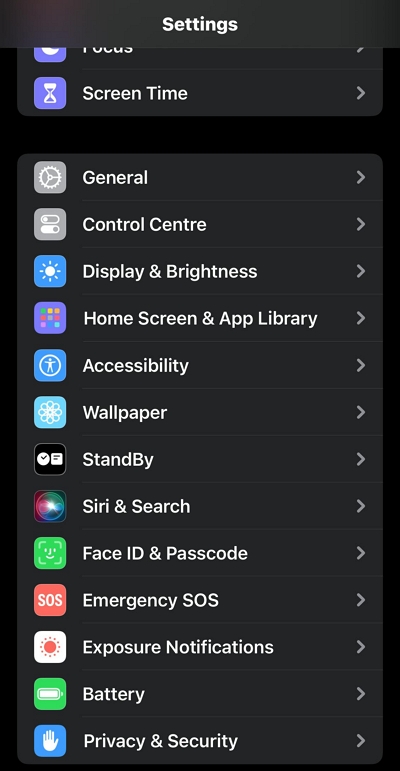
步驟3: 尋找“裝置管理”或“設定檔和裝置管理”選項並點擊它。
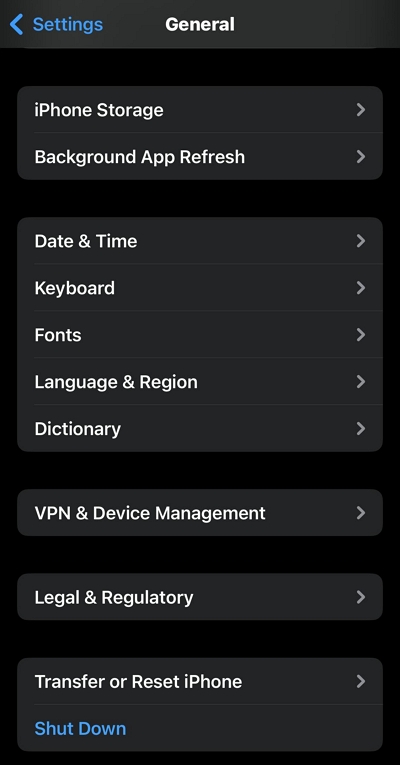
第4步: 點選您要刪除的 MDM 設定檔。
第5步: 點選「刪除管理」或「刪除設定檔」選項。系統可能會提示您輸入 MDM 設定檔的密碼。
第6步: 請依照螢幕上的指示確認刪除 MDM 設定檔。
透過執行以下步驟,您可以透過設定使用密碼從 iPad 中刪除 MDM 設定檔。這種方法很簡單,不需要任何額外的工具或軟體。
常見問題解答
你能從 iPad 上徹底刪除 MDM 嗎?
是的,可以從 iPad 上完全刪除 MDM。但是,您需要像 Passixer iPhone Unlocked 這樣強大的軟體才能實現此目的。
恢復原廠設定會刪除 MDM 嗎?
在 iPad 上執行恢復原廠設定不會刪除 MDM。這是因為 MDM 通常安裝在硬體層級的裝置上,透過將 iPhone 重置為出廠設置,您只會刪除 iPad/iPhone 軟體資料。
結論
如果您想將裝置用於個人目的或遇到相容性問題或隱私問題,則必須從 iPad 中刪除 MDM。在本綜合指南中,我們探索了從 iPad 中刪除 MDM 的不同方法,包括使用 PassFab iPhone Unlocker 在不使用密碼的情況下刪除它,以及透過設定使用密碼刪除它。請記住在刪除 MDM 設定檔之前備份您的資料並考慮聯絡管理員。借助從本指南中獲得的知識,您可以重新控制您的 iPad 並不受任何限制地享受其完整功能。
